「オンライン会議を録画したいけど、音声が入らない…」
「ゲームのプレイ動画を撮りたいけど、自分の声も同時に収録したい!」
Windows PCで画面録画と音声収録を行いたいと考えたことはありませんか?
- セミナーやオンライン会議の記録
- ゲームの実況
- 操作手順の解説動画の作成
など、画面録画は様々な場面で役立つ機能です。
特に、私自身もWindowsで動画編集を行う中で、画面録画は欠かせないツールとなっています。
映像だけでなく音声も含めて記録できると、その情報の価値は格段に高まりますよね。
しかし、
「Windowsの標準機能でできるの?」
「音声をどうやって収録するの?」
「音声が入らない時はどうすればいいの?」
と疑問に思うパソコン初心者の方も多いのではないでしょうか。
今回の記事では、2025年最新の情報に基づき、Windows PCで画面録画と音声収録を行なうための完璧な方法を解説します。
- Windowsに標準搭載されている機能の使い方
- より高度な録画が可能な無料ツールのおすすめ
- 音声が入らない時の解決策
まで、網羅したコンテンツを提供します。
これを読めば、あなたの画面録画スキルが飛躍的に向上し、簡単に高品質な動画を作成できるようになるでしょう。
Windows画面録画の基本と標準機能
Windows PCには、外部ツールをインストールしなくても画面録画と音声収録が可能な標準機能が搭載されています。
まずはその基本から見ていきましょう。
「Xbox Game Bar」とは?
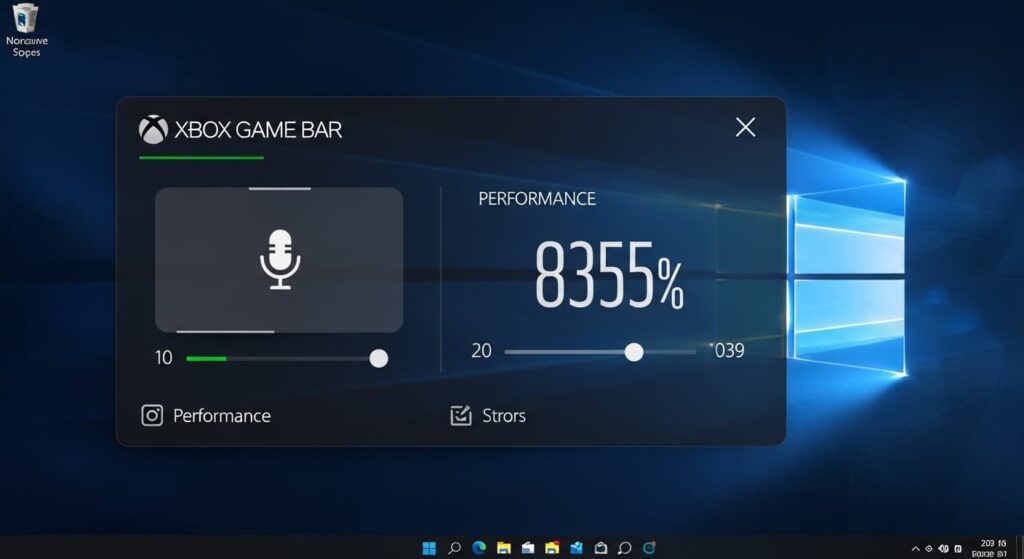
Windows 10およびWindows 11に標準搭載されている「Xbox Game Bar」(ゲームバー)は、もともとゲームプレイの録画や配信のために開発された機能です。
ゲーム以外のアプリの画面録画にも利用可能です。
簡単な操作で画面と音声を同時にキャプチャできるため、パソコン初心者の方にもおすすめのツールです。
録画対象の制限と注意点
Xbox Game Barは便利な機能ですが、いくつかの制限があります。
- 特定のアプリのみ: Game Barで録画できるのは、現在アクティブになっている一つのアプリのウィンドウのみです。デスクトップ全体の録画や、エクスプローラーなどの一部のWindowsの機能は対象外です。
- デスクトップ全体録画は不可: デスクトップを表示したまま録画したい場合や、複数のアプリを切り替えながら録画したい場合には適しません。
- ファイル形式: 録画された動画ファイルは、MP4形式で保存されます。
- システム負荷: 録画中はシステムに多少の負荷がかかるため、PCのスペックによっては動作が重くなる可能性があります。
- これらの点を理解した上で、Xbox Game Barを活用しましょう。
Xbox Game Barを使った画面録画と音声収録
ここからは、実際にXbox Game Barを使って画面録画と音声収録を行う手順を解説します。
録画開始前の事前準備
Game Barの起動
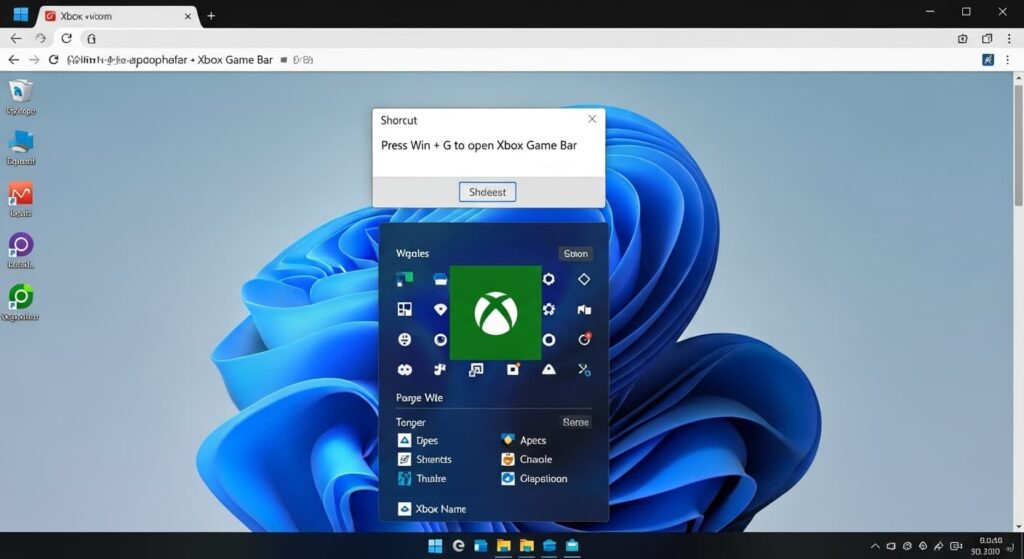
録画したいアプリ(例:Webブラウザ、ゲーム、PowerPointなど)をアクティブな状態にしてから、Windowsキー + G を押してXbox Game Barを起動します。
オーディオ設定の確認
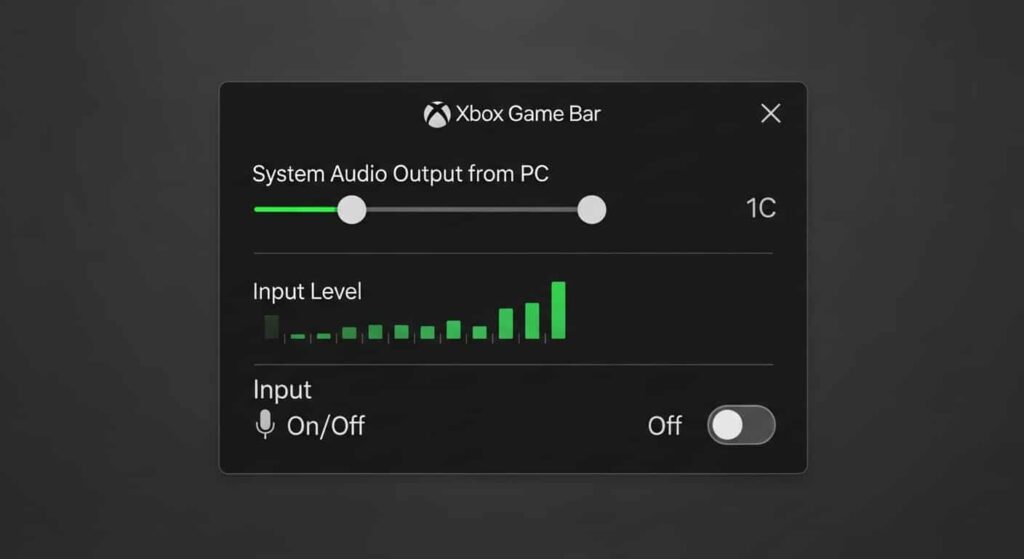
Game Barのメニューから「オーディオ」ウィジェットを探します。
ここでシステムオーディオ(PCから出力される音)とマイク音声の収録設定を確認します。
「ゲームの音」または「システムオーディオ」がオンになっていることを確認します。
「マイク」アイコンがオンになっていることを確認し、マイクの入力レベルを調整します。
画面録画の基本的な手順
録画の開始
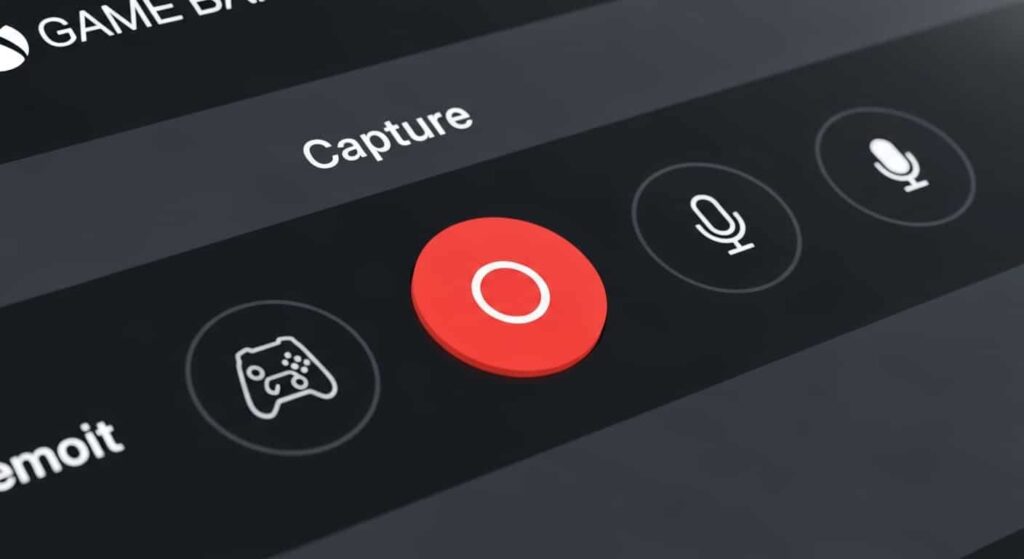
Game Barの「キャプチャ」ウィジェットにある録画ボタン(丸いアイコン)をクリックするか、Windowsキー + Alt + R を押します。
録画が開始されると、画面右上に録画時間とマイクのオン/オフ切り替えボタンが表示されます。
録画の停止
録画中に再度Windowsキー + Alt + R を押すか、画面右上に表示されている停止ボタン(四角いアイコン)をクリックします。
録画が終了すると、「ゲームクリップを記録しました」という通知が表示されます。
録画ファイルの確認
録画されたファイルは、通常「ビデオ」フォルダ内の「キャプチャ」フォルダにMP4形式で保存されます。
Game Barの「ギャラリー」ウィジェットからも確認し、再生できます。
マイク音声のみを個別に収録する場合(補足)
画面録画とは別にマイク音声だけを録音したい場合は、Windowsの「ボイスレコーダー」アプリを使用するのが簡単です。
- スタートメニューから「ボイスレコーダー」を検索して起動します。
- 中央の大きなマイクアイコンをクリックすると録音が開始されます。
- 停止ボタンをクリックすると録音が終了し、自動的に保存されます。
この方法は、後から動画編集で音声を合わせる際に便利です。
高機能な無料画面録画ソフトを導入
Xbox Game Barでは対応できない
- デスクトップ全体の録画
- より詳細な設定
- 高度な編集機能
を求める場合は、外部の無料画面録画ソフトの導入を検討しましょう。
OBS Studio (おすすめ度: 高)
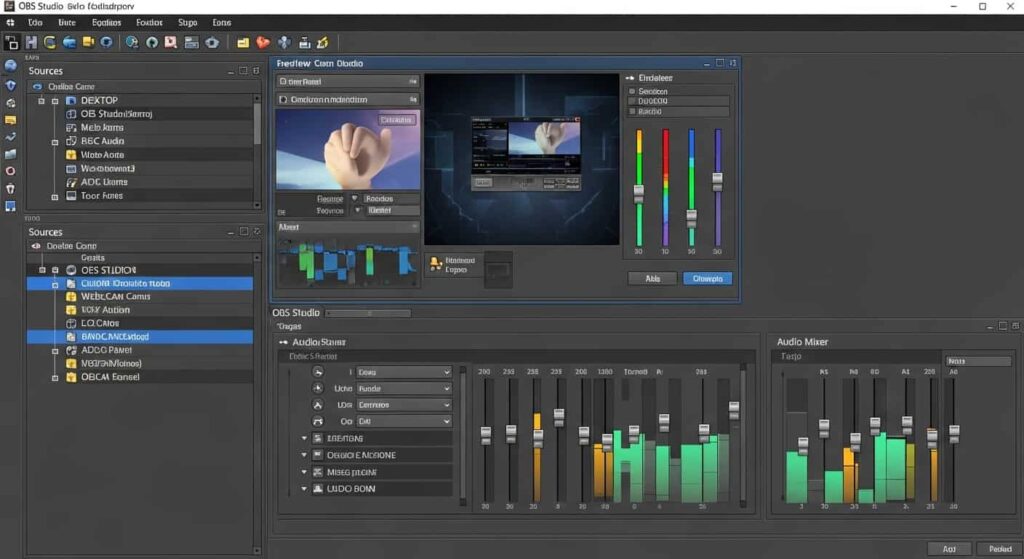
OBS Studioは、ゲーム実況やオンライン配信で非常に人気の無料の高機能画面録画・配信ソフトです。
- デスクトップ全体
- 特定のウィンドウ
- Webカメラ
など、複数のソースを組み合わせて録画できます。
音声の詳細なミキシングも可能で、ノイズフィルターなどの機能も搭載しています。
特徴とポイント
- デスクトップ全体録画に対応: Xbox Game Barではできないデスクトップ全体の録画が可能です。
- 複数ソースの同時録画: 画面、Webカメラ、マイク、ゲーム音声などを同時に録画し、それぞれの音量を個別に調整できます。
- 豊富な設定: 画質、フレームレート、出力形式など、詳細な設定が可能です。
- 無料で高機能: プロレベルの機能が無料で利用できる点が最大の魅力です。
- 学習コスト: 機能が多いため、パソコン初心者の方には少し学習時間が必要かもしれません。しかし、YouTubeなどに解説動画が豊富にあるので、参考にしながら使うと良いでしょう。
ShareX (おすすめ度: 中)
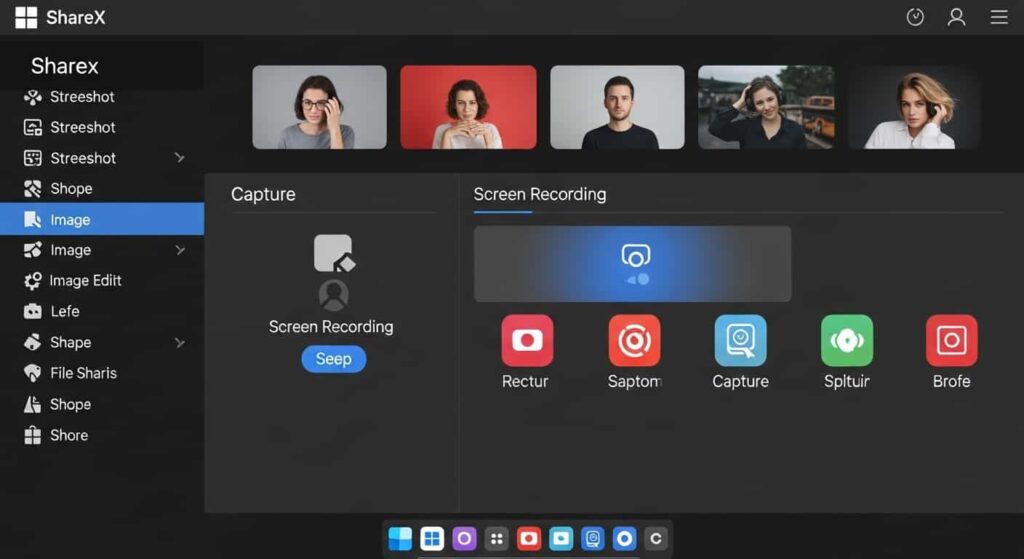
ShareXは、オープンソースの無料スクリーンショット・画面録画ツールです。
録画機能だけでなく、画像編集やファイル共有機能も搭載。
多機能なツールを求める方におすすめです。
特徴とポイント
- シンプルな画面録画: 簡単な操作で画面を録画できます。
- 多様なキャプチャモード: 全画面、アクティブウィンドウ、特定範囲など、様々なキャプチャモードが可能です。
- 自動アップロード機能: 録画したファイルをクラウドサービスに自動的にアップロードする機能もあります。
- 多機能ゆえの複雑さ: 機能が多いため、初心者には少し複雑に感じる可能性があります。
その他おすすめの無料・有料ソフト
他にも様々な画面録画ソフトがあります。
- Bandicam (体験版あり): ゲーム録画に特化した人気のソフト。高画質で軽快に動作するのが特徴です。無料版には機能制限や透かしがありますが、試してみる価値はあります。
- EaseUS RecExperts (無料版あり): 直感的なインターフェースで操作が簡単なソフト。画面と音声の同時録画はもちろん、Webカメラの録画や簡単な編集機能も搭載しています。
- Camtasia (有料): プロフェッショナル向けの画面録画・動画編集ソフト。高品質な録画と強力な動画編集機能が魅力ですが、価格は高めです。
ご自身の用途や操作の慣れ具合に合わせて、最適なソフトを選択してください。
用途別!画面録画と音声収録の活用術
Windowsの画面録画機能と音声収録は、様々な場面で活用できます。
具体的な活用術を見ていきましょう。
オンライン会議・セミナーの記録
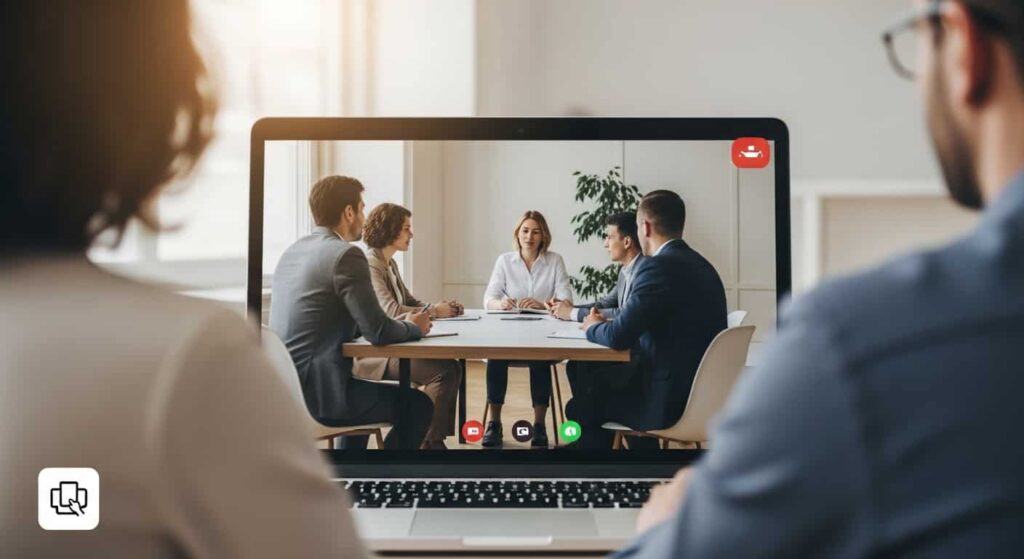
ZoomやMicrosoft Teamsなどでのオンライン会議やWebセミナーは、後から内容を見返せるように録画しておくと便利です。
ポイント
システムオーディオ(相手の声)とマイク音声(自分の発言)の両方を収録することで、会議の全体像を記録できます。
参加者への共有を前提とする場合は、事前に録画の許可を得ておきましょう。
長時間の会議の場合は、ファイル容量が大きくなる可能性があるため、外部ツールの圧縮機能やクラウド保存を検討します。
ゲームプレイの実況・解説動画作成

YouTubeなどで人気のゲーム実況動画も、画面録画を活用して作成できます。
ポイント
ゲーム音とマイク音声を別々に収録できるOBS Studioのようなツールがおすすめです。
後から動画編集で音量バランスを調整できます。
高画質で滑らかな映像を求める場合は、高スペックなPCと高性能なGPU、そして高機能ソフトの利用を検討しましょう。
著作権に注意し、ゲームの利用規約を確認しましょう。
操作手順やチュートリアル動画の作成
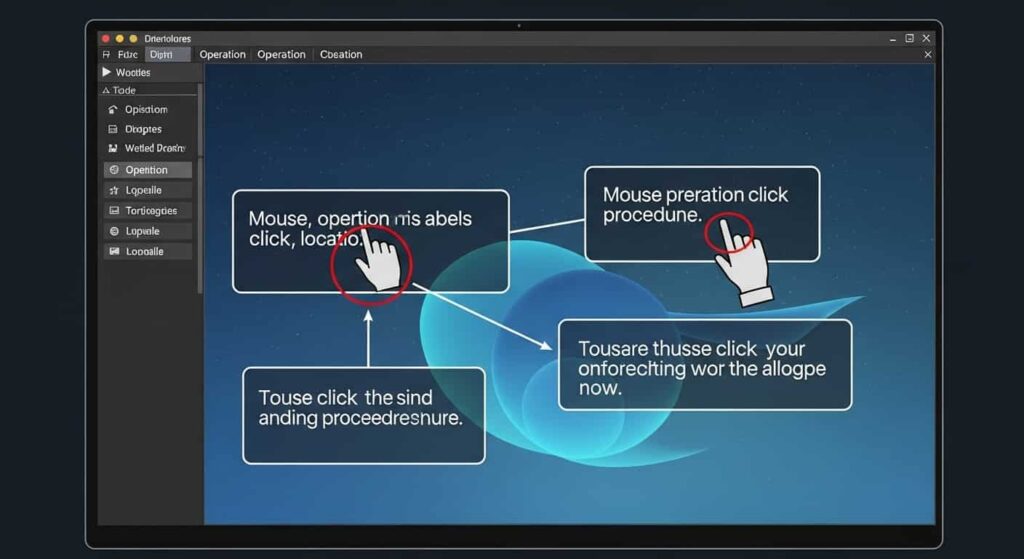
ソフトウェアの使い方やWebサイトの操作手順を解説する動画は、教育やビジネス業務で非常に役立ちます。
ポイント
説明しながら操作を行う際は、マイクをオンにして同時に音声を収録しましょう。
マウスのクリック箇所を強調する機能や、画面に直接書き込みができるアノテーション機能があるソフトを選ぶと、より分かりやすい動画を作成できます。
編集で不要な部分をカットしたり、テキストを追加したりすると、さらに品質が高まります。
トラブルシューティングやサポート資料の作成
パソコンの問題をサポートセンターに相談する際や、社内のITトラブル解決の資料として、画面録画は非常に有効です。
ポイント
- 問題が発生している箇所を明確に表示しながら録画します。
- 音声で状況を説明したり、エラーメッセージを読み上げたりすると、情報がより正確に伝わります。
- 機密データが表示されないよう注意しましょう。必要に応じて録画範囲を限定したり、編集で一部をぼかしたりすることも検討します。
画面録画でよくある問題と解決策
Windowsで画面録画を行う際、特に音声に関する問題に直面することがあります。
ここでは、よくある問題とその解決策を紹介します。
録画した動画に音声が入らない
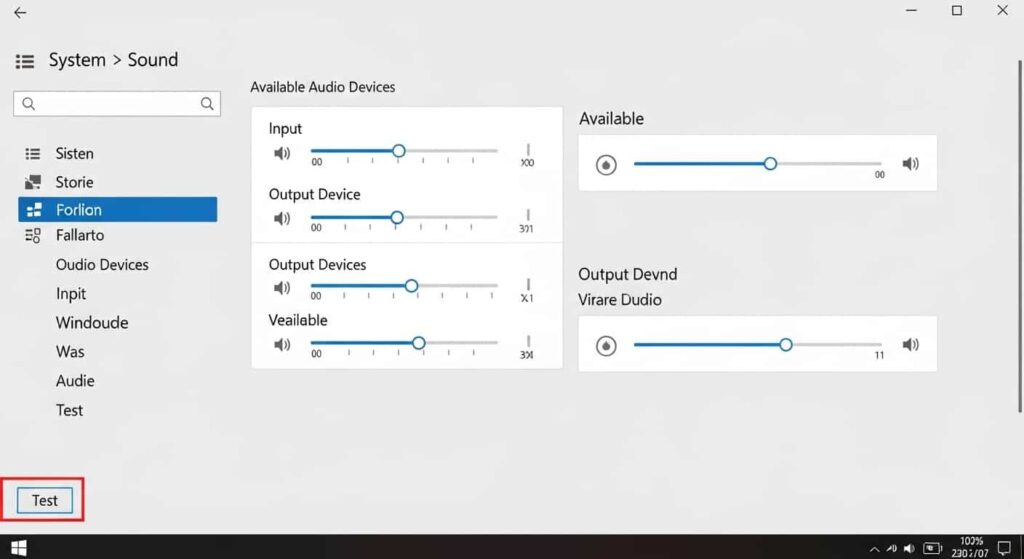
最も多く寄せられる問題の一つです。
解決策
- Xbox Game Barの場合
- Game Barを起動し、「オーディオ」ウィジェットでシステムオーディオとマイクがオンになっていることを確認します。
- マイクがPCに正しく接続され、Windowsのサウンド設定で既定のデバイスとして選択されているか確認します。(「設定」>「システム」>「サウンド」)
- 録画しようとしているアプリが音声出力を行っているか確認します。(例:YouTubeの動画がミュートになっていないかなど)
- 外部ソフトの場合
- ソフトのオーディオ設定で、正しい入力デバイス(マイク)と出力デバイス(システムオーディオ)が選択されているか確認します。
- ソフトの音量ミキサーで、それぞれの音源のボリュームがミュートになっていないか、十分なレベルになっているか確認します。
マイクの音が小さい、または大きすぎる
マイクの音量が適切でないと、聞き取りにくい動画になったり、音割れしたりすることがあります。
解決策
- Game Barや録画ソフトのオーディオミキサーで、マイクの音量スライダーを調整します。
- Windowsのサウンド設定(前述)で、マイクの入力レベルを調整します。
- マイクの位置を調整します。口元に近すぎないか、遠すぎないか確認します。
- ノイズキャンセリング機能があるマイクやソフトを利用することで、不要なノイズを軽減できます。
録画した動画の画質が悪い・カクカクする
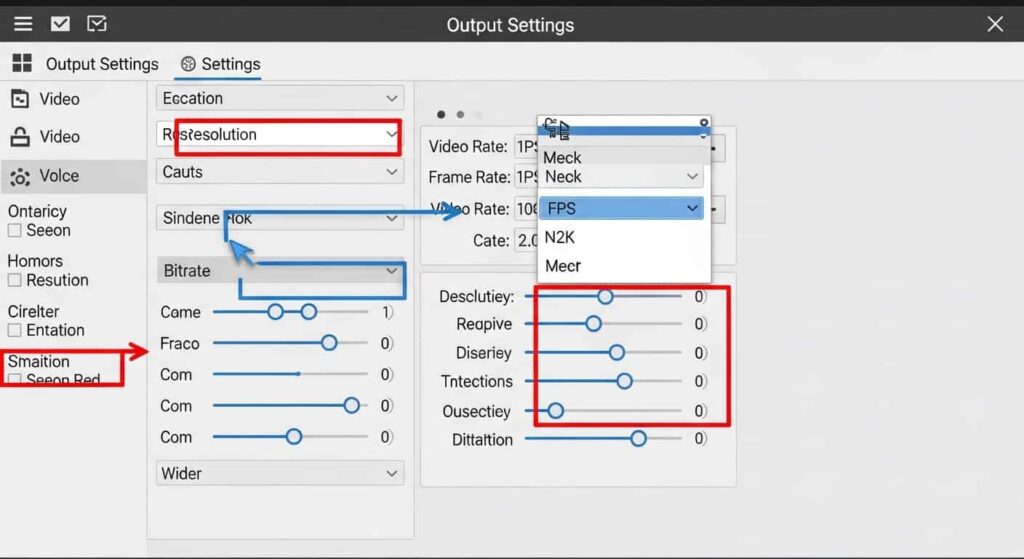
画質やフレームレートが低いと、動画が見づらくなります。
解決策
- Game Bar: 「設定」>「ゲーム」>「キャプチャ」で、ビデオのフレームレートとビデオ画質の設定を変更できます。高画質にするほどファイル容量は大きくなり、PCへの負荷も増えます。
- 外部ソフト: ソフトの設定画面で、解像度、フレームレート(FPS)、ビットレートなどを調整します。PCのスペックに合わせて最適な設定を見つけましょう。
- PCのスペック不足: 特に高画質なゲームや動画を録画する場合は、高性能なCPUやGPUが必要です。PCの動作が著しく重くなる場合は、スペックが不足している可能性があります。
録画ファイルが大きすぎる
長時間の録画や高画質での録画は、ファイル容量が膨大になることがあります。
解決策
- 画質設定の調整: 解像度やビットレートを下げることで、ファイル容量を抑えられます。
- 不要な部分のカット: 動画編集ソフトを使って、必要な部分だけを残してトリミングします。
- 圧縮: 動画圧縮ツールを利用してファイルサイズを小さくします。
- クラウドストレージの活用: Google DriveやOneDriveなどのクラウドサービスに保存することで、PCのストレージを圧迫するのを防ぎます。
Windows画面録画をより便利にする設定
画面録画を行う際に、知っておくと便利なWindowsの設定や機能を紹介します。
マイクのプライバシー設定を確認する
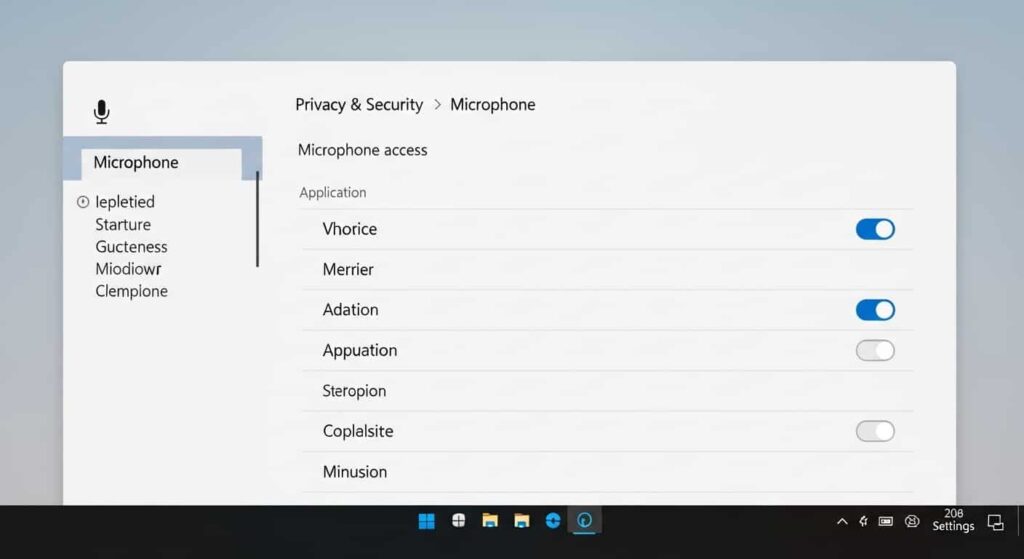
Windowsでは、アプリがマイクにアクセスする許可を管理できます。
画面録画ソフトがマイクを利用できない場合、この設定が原因である可能性があります。
手順
スタートボタンを右クリックし、「設定」を選択します。「プライバシーとセキュリティ」をクリックします。
「アプリのアクセス許可」セクションの「マイク」をクリックします。
「マイクへのアクセス」がオンになっていることを確認します。
個々のアプリのマイクへのアクセス許可リストで、使用したい録画ソフトがオンになっていることを確認します。
システムサウンドミキサーの活用 (Windows 10/11)
システムサウンドミキサーは、各アプリごとの音量を個別に調整できる機能です。
録画したいアプリの音量だけを大きくしたり、不要なアプリの音量をオフにしたりする際に便利です。
手順
- タスクバーのスピーカーアイコンを右クリックし、「サウンドの設定」または「サウンドミキサーを開く」を選択します。
- 「アプリの音量とデバイスの設定」で、各アプリの音量スライダーを調整します。
ショートカットキーの活用
画面録画ソフトの多くは、録画の開始/停止、マイクのオン/オフなどをショートカットキーで操作できます。
録画中にマウスで操作する手間が省け、スムーズな録画が可能になります。
- Xbox Game Barのショートカットキー
- Windowsキー + G: Game Barを開く
- Windowsキー + Alt + R: 録画の開始/停止
- Windowsキー + Alt + M: マイクのオン/オフ
- Windowsキー + Alt + PrintScreen: 画面のスクリーンショット
- 外部ソフト: 各ソフトの設定画面でショートカットキーを確認・変更できます。
録画対象のウィンドウをアクティブにする
Xbox Game Barを使用する際は、録画したいアプリのウィンドウを必ずアクティブな状態(最前面に表示され、操作できる状態)にしてからGame Barを起動しましょう。
そうしないと、録画が開始されない可能性があります。
高性能PCの検討 (特に動画編集経験者へ)
私が動画編集を行っている経験から言えるのは、高画質で長時間の画面録画を行い、それを快適に編集するためには、高性能なPCが必要不可欠だという点です。
特にCPUやメモリ、ストレージ(SSD)の性能が録画と編集の快適性を大きく左右します。
- CPU: Intel Core i7またはAMD Ryzen 7以上
- メモリ: 16GB以上(32GBが推奨)
- ストレージ: 高速なNVMe SSDに録画ファイルを保存できる容量
これらのスペックを満たすPCであれば、録画中のカクつきや、録画後の編集作業が格段に快適になります。
まとめ:最適な方法で画面を録画しよう
この記事では、Windows PCで画面録画と音声収録を行なうための様々な方法と解決策を解説してきました。
Windowsに標準搭載されているXbox Game Barは、ゲームだけでなく多くのアプリの画面録画に簡単に利用できます。
パソコン初心者の方でもすぐに試してみることが可能です。
もし、デスクトップ全体の録画や、より詳細な音声設定、高度な編集機能を求める場合は、OBS Studioのような高機能な無料ソフトの導入を検討する価値があります。
私が動画編集の業務で利用しているのも、このOBS Studioです。
画面録画で音声が入らない、画質が悪いといった問題に直面した際は、記事で紹介した解決策を一つずつ確認してみてください。
Windowsのサウンド設定やプライバシー設定、そして録画ソフトごとのオーディオ設定が重要なポイントとなります。
画面録画は、情報を共有したり、自分の知識を蓄積したり、趣味を楽しんだりと、様々な用途で活用できる非常に便利な機能です。
この記事が、あなたがWindowsでの画面録画と音声収録をマスターし、より快適なデジタルライフを送るための一助となれば幸いです。
最適な方法を見つけて、あなたのWindows PCを最大限に活用しましょう!
参考文献・参考サイト
- Microsoftサポート: スクリーンリーダーを使用して、Xbox Game Bar で画面を記録する https://support.microsoft.com/ja-jp/windows/%E3%82%B9%E3%82%AF%E3%83%AA%E3%83%BC%E3%83%B3-%E3%83%AA%E3%83%BC%E3%83%80%E3%83%BC%E3%82%92%E4%BD%BF%E7%94%A8%E3%81%97%E3%81%A6-xbox-game-bar-%E3%81%A7%E7%94%BB%E9%9D%A2%E3%82%92%E8%A8%98%E9%8C%B2%E3%81%99%E3%82%8B-5328cd25-9046-4472-8a14-c485f138802c
- OBS Studio 公式サイト https://obsproject.com/ja
- ShareX 公式サイト https://getsharex.com/
- Bandicam 公式サイト https://www.bandicam.jp/
